Photoshop piedāvā jaudīgus rīkus, lai no attēliem novērstu nevēlamus bojājumus. Ja vēlaties iegūt zināšanas par to, kā darbojas bojājumu novēršanas rīks, esmu apkopojis svarīgākos soļus. Neatkarīgi no tā, vai runa ir par traucējošiem objektiem, nelieliem bojājumiem vai lielāka mēroga retušēšanu, ar pareiziem paņēmieniem var ievērojami uzlabot attēlus.
Galvenie secinājumi
- Traipus var efektīvi noņemt, izmantojot rīku Noņemt marķieri.
- Lai darbs būtu precīzs, ļoti svarīgi ir pielāgot otas lielumu.
- Photoshop automātiski pielāgo apkārtējos pikseļus, lai radītu vienmērīgas pārejas.
Soli pa solim
Vispirms izveidojiet pamatu retušēšanai, veicot pareizo sagatavošanos. Es iesaku optimizēt attēla pamatnosacījumus, pirms noņemt visus traucējošos elementus.
Šajā konkrētajā piemērā mēs izmantosim attēlu, kurā redzami kaitbordisti. Sāciet ar ekspozīcijas pielāgošanu. Samaziniet spilgtumus un palieliniet ēnas, lai attēlā izceltu vairāk detaļu. Varat arī palielināt skaidrību un dinamisko diapazonu, lai krāsas izskatītos dzīvākas.
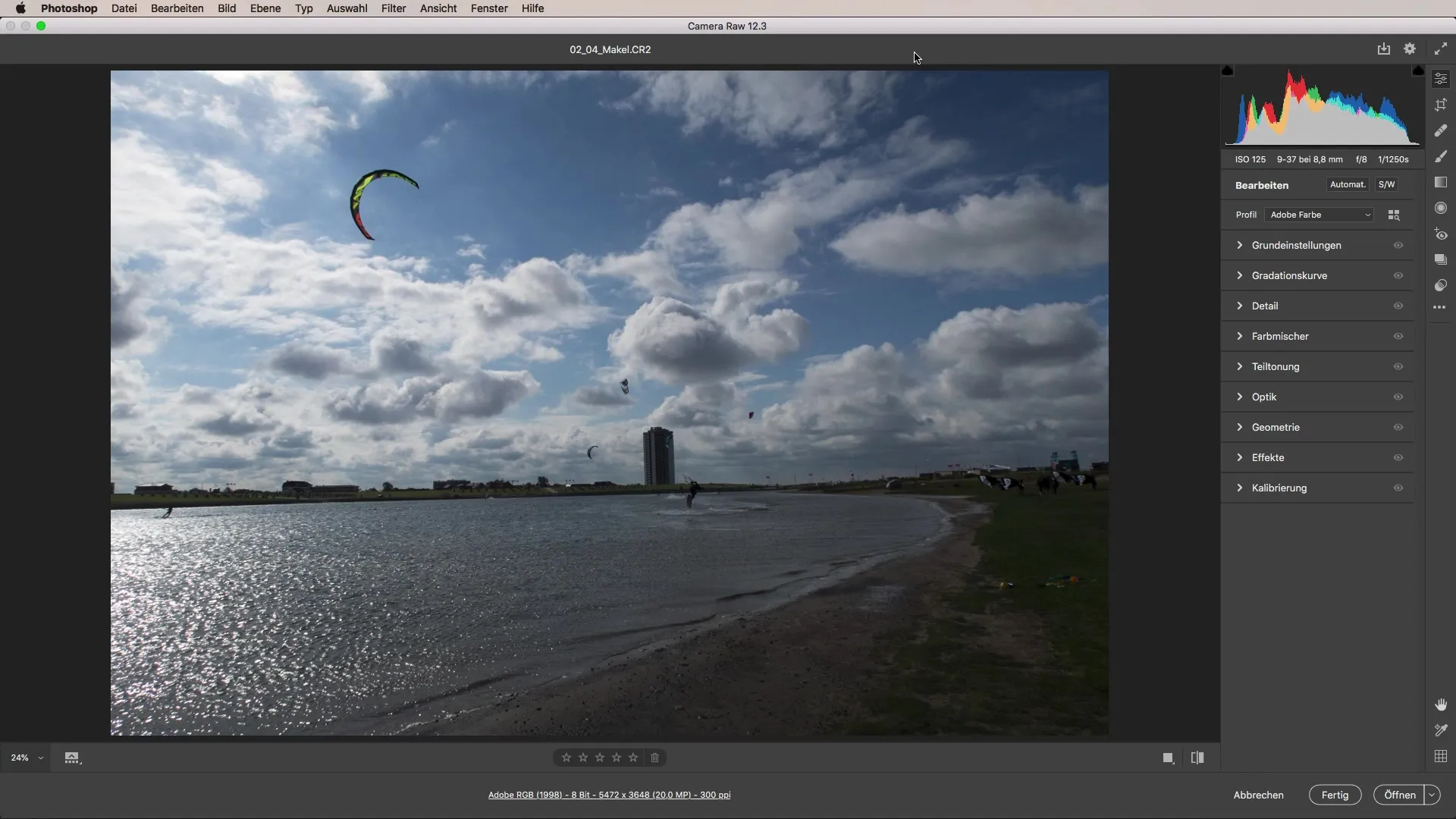
Vēl viens solis ir uzlabot izlīdzināšanu, ja horizonts ir izliekts. Izmantojiet apgriešanas rīku, lai ātri izlabotu horizonta līniju. Divreiz noklikšķiniet uz taisnas izlīdzināšanas rīka, un Photoshop automātiski pielāgos nepareizās vietas.
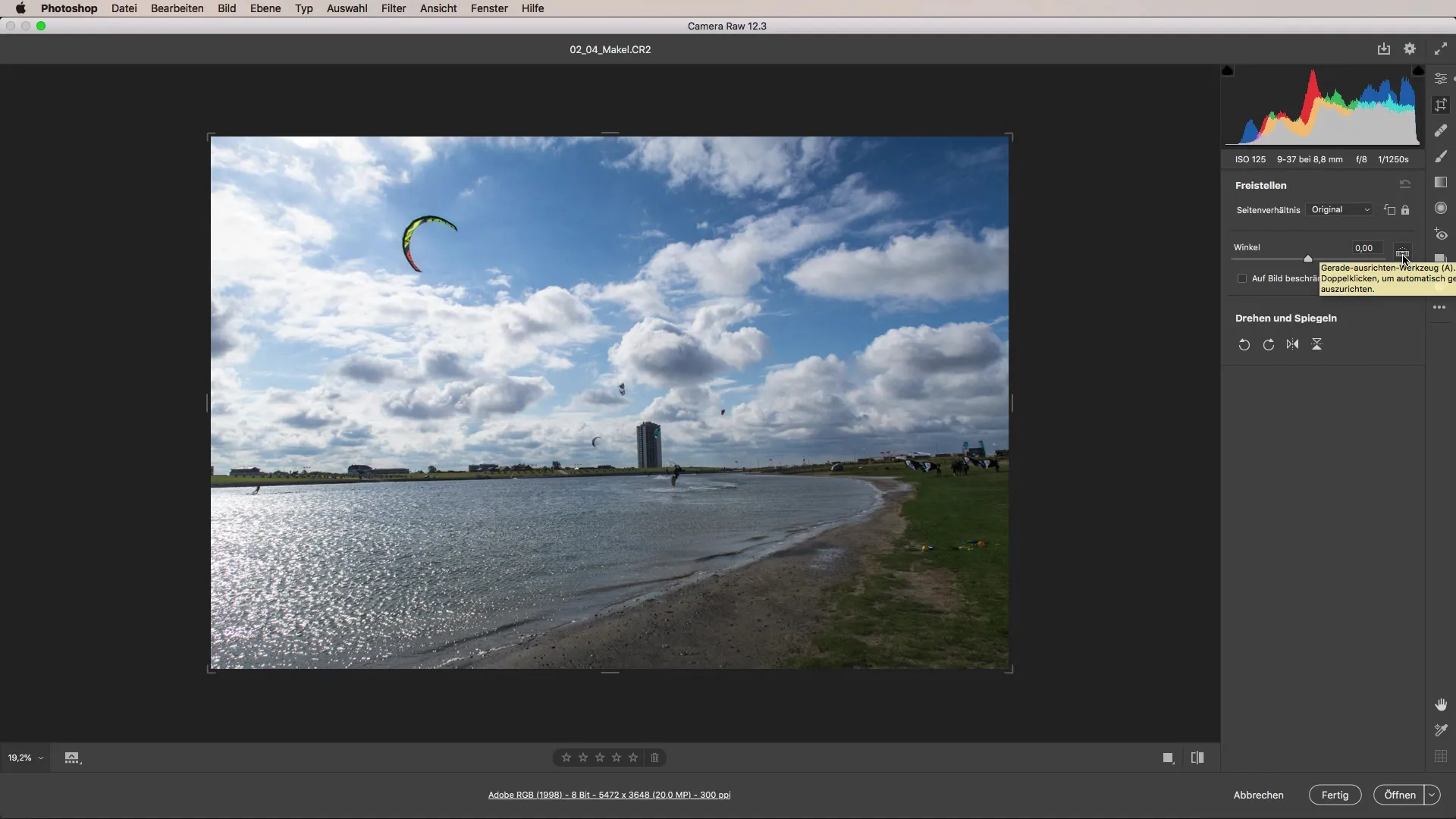
Pēc tam izsauciet rīku "Novērst trūkumus". Šeit redzēsiet otu ar zilām un baltām malām, kuras varat pielāgot. Ir svarīgi noteikt otas lielumu un rīka cietību. Iestatiet necaurspīdīgumu 100%, lai plankumi tiktu pilnībā noņemti, un izvēlieties mīkstu malu, lai radītu vienmērīgas pārejas.
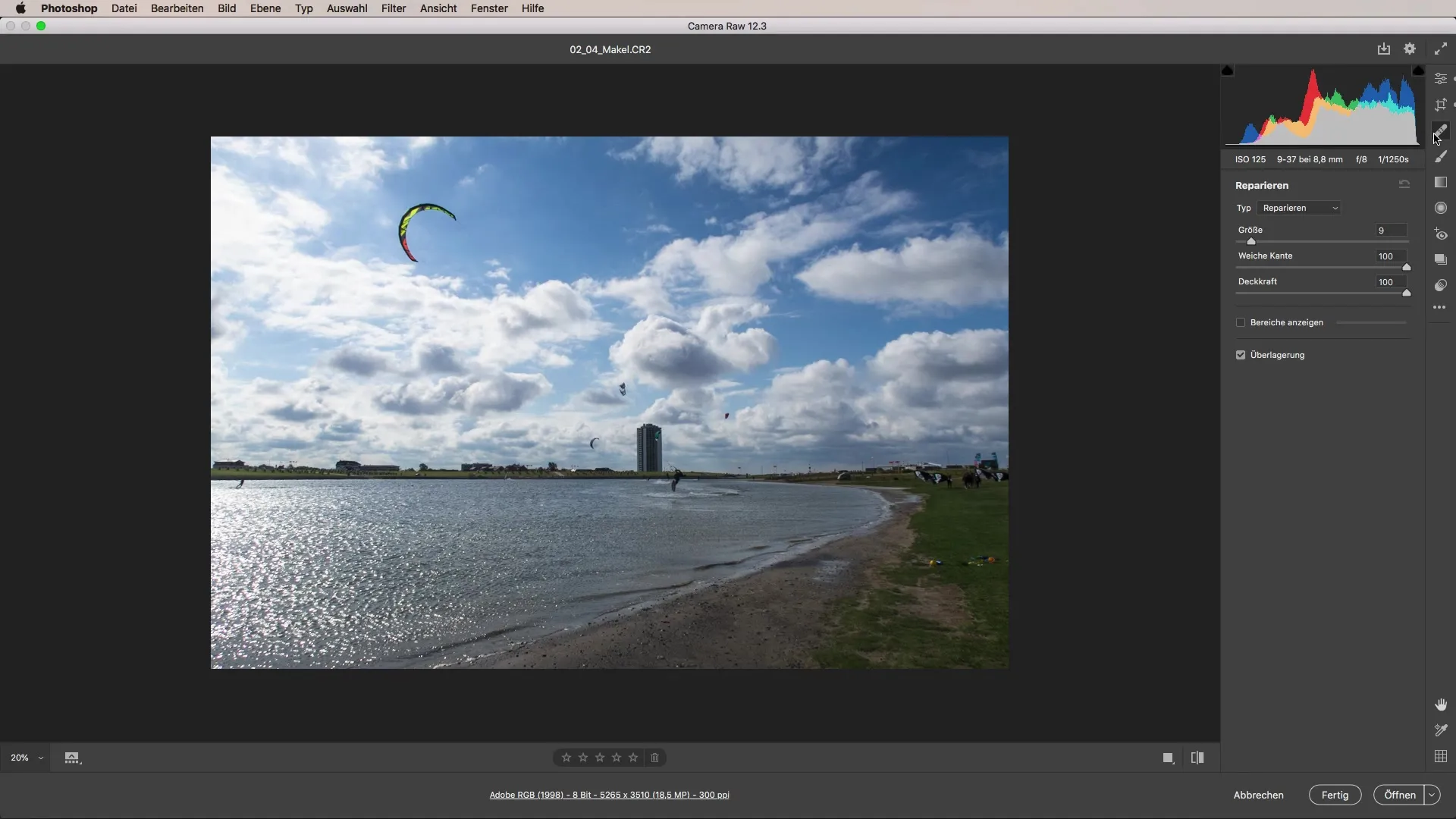
Tagad esat gatavs novērst traucējošus objektus. Piemēram, mūsu attēlā uzmanību novērš trīs pūķi. Tāpēc pielāgojiet otas lielumu tā, lai tā labi iekļautos noņemtajā apgabalā. Pēc tam noklikšķiniet uz attiecīgās jomas, un Photoshop sāks novērst traucējošos elementus. Esiet pacietīgi, kamēr programma analizē vidi.
Ja rezultāts jums nepatīk, vienmēr varat pārvietot mazo atlases apli, lai izvēlētos piemērotāku apgabalu. Šis solis ir ļoti svarīgs, lai retušēšana izskatītos dabiski. Parasti jūs atradīsiet piemērotu aizvietotāju tuvākajā apkārtnē.
Turpiniet ar nākamo kaiti un atkal rīkojieties tāpat. Neaizmirstiet nepieciešamības gadījumā pielāgot otas lielumu, lai nodrošinātu labāku necaurspīdīgumu un proporcionalitāti.
Attiecībā uz citiem traucējumiem, piemēram, rotaļlietu zālē, rīkojieties pēc tā paša principa. Pielāgojiet otas lielumu atbilstoši traucējumam, noklikšķiniet uz tā un ļaujiet Photoshop veikt darbu.
Kad esat apmierināts ar retušēšanu, varat pielāgot citas mazākas detaļas centrā vai apkārt pasaulei. Jaunākajā Photoshop versijā ir panākts ievērojams progress. Jūs pārsteigs, cik labi programma tiek galā pat ar sarežģītiem uzdevumiem un nodrošina harmonisku attēla kompozīciju.
Kopsavilkums - Noņemiet plankumus, izmantojot mūsu soli pa solim izstrādāto rokasgrāmatu par Camera Raw
Plankumu novēršana programmā Photoshop var būt vienkārša un efektīva, ja izmantojat pareizos iestatījumus un rīkus. Izmantojot rīku Noņemt plankumus un nedaudz pacietības, varat sasniegt iespaidīgus rezultātus, kas uzlabos jūsu attēlus.
Biežāk uzdotie jautājumi
Kā es varu regulēt noņemto plankumu birstes lielumu? Birstes lielumu var regulēt, izmantojot iestatījumus rīka izvēlnē.
Ko darīt, ja plankumu noņemšana neizskatās labi?Varat pārvietot atlases apli, lai pielāgotu avotu un panāktu labāku rezultātu.
Vai ir veids, kā atcelt efektu?Jā, atkarībā no Photoshop versijas varat vienkārši atcelt pēdējo soli vai selektīvi noņemt izmaiņas žurnālā.
Vai Photoshop piedāvā alternatīvus rīkus nevēlamu objektu noņemšanai? Jā, papildus rīkam Noņemt marķieri ir noderīgi arī rīki Remonta ota un Klonēšana.


